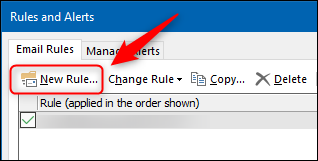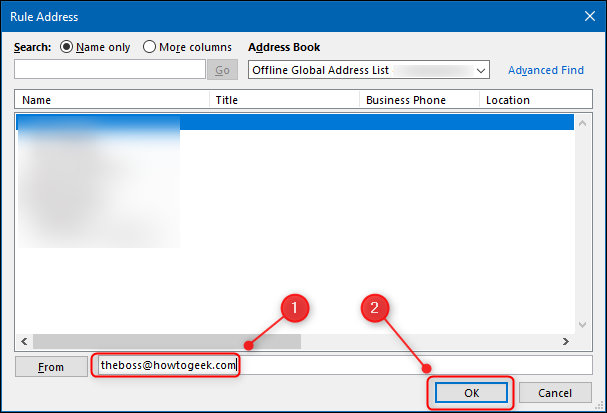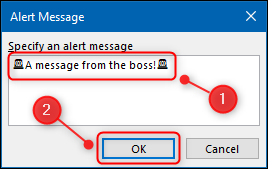يمكن أن يربك البريد الإلكتروني برسائل غير مهمة. في بعض الأحيان ، على الرغم من ذلك ، تحتاج حقًا إلى معرفة متى تصل رسالة معينة إلى صندوق الوارد الخاص بك. لحسن الحظ ، يمكنك إعداد تنبيهات مخصصة في Microsoft Outlook للتأكد من عدم تفويت الرسائل الأكثر أهمية.
لإعداد تنبيهات مخصصة ، سننشئ قاعدة في Outlook على جهاز كمبيوتر سطح المكتب. هذه الطريقة ، للأسف ، لن تعمل في تطبيق Outlook على الويب ؛ إذا كنت تستخدم ذلك ، فكل ما عليك فعله هو الحفاظ على صندوق الوارد الخاص بك واضحًا قدر الإمكان .
بعد فتح Microsoft Outlook على جهاز الكمبيوتر الخاص بك ، انقر فوق الصفحة الرئيسية> القواعد> إدارة القواعد والتنبيهات.
انقر على "قاعدة جديدة".
في نافذة "معالج القواعد" ، حدد مربع الاختيار "تطبيق القاعدة على الرسائل التي أتلقاها" ، ثم انقر على "التالي".
يمكنك اختيار أي شروط تريدها. سنقوم بإعداد تنبيه لرسائل البريد الإلكتروني من عنوان معين. للقيام بذلك ، حدد مربع الاختيار "من الأشخاص أو المجموعة العامة" ، ثم انقر فوق "الأشخاص أو المجموعة العامة" في المربع السفلي.
يمكنك بعد ذلك تحديد جهة اتصال من دفتر العناوين الخاص بك أو كتابة عنوان البريد الإلكتروني ، ثم النقر فوق "موافق".
انقر فوق {التالي."
قم بالتمرير عبر الخيارات وحدد خانة الاختيار "عرض رسالة محددة في نافذة تنبيه عنصر جديد". ثم انقر على "رسالة محددة" في المربع السفلي.
اكتب الرسالة التي تريد عرضها. يمكنك استخدام الرموز التعبيرية إذا أردت ، لذلك أضفنا مصباحين دائريين لخدمة الطوارئ لتنبيهنا عندما تكون الرسالة مهمة. بعد كتابة رسالتك ، انقر على "موافق".
انقر على "إنهاء" في "معالج القواعد".
في مربع حوار التأكيد الذي يظهر ، انقر على "موافق".
انقر فوق "موافق" مرة أخرى لإغلاق نافذة "القواعد والتنبيهات" ، وبذلك تكون جاهزًا!
سيتم تطبيق هذه القاعدة الآن عندما يصل بريد إلكتروني من العنوان الذي كتبته إلى صندوق الوارد الخاص بك. سيعرض تنبيهًا ، حتى إذا قمت بإيقاف تشغيل تنبيهات سطح المكتب .
سيظل التنبيه مرئيًا حتى تقوم بإغلاقه. إذا وصلت رسالة بريد إلكتروني أثناء تواجدك بعيدًا ، فستظل تراها عندما تعود إلى جهاز الكمبيوتر الخاص بك.